
विंडोज 11 में "गेम मोड" शामिल है डिफ़ॉल्ट रूप से सक्षम यह गेमिंग के लिए स्वचालित रूप से आपके सिस्टम को अनुकूलित करता है जब यह किसी गेम को प्रगति पर पहचानता है। यह आमतौर पर अच्छी तरह से काम करता है, लेकिन यदि यह प्रदर्शन समस्याओं का कारण बनता है, तो आप इसे आसानी से अक्षम कर सकते हैं। ऐसे।
खेल मोड क्या है?
गेम मोड एक विशेष मोड है जो गेम प्रक्रियाओं को प्राथमिकता देता है, आदर्श रूप से उन्हें कम प्रदर्शन समस्याओं के साथ तेजी से चलाने की इजाजत देता है। गेम मोड भी अस्थायी रूप से विंडोज अपडेट ड्राइवरों को स्थापित करने से रोकता है (जो आपके गेमप्ले को बाधित कर सकता है) या आपके पीसी को पुनरारंभ करने के लिए कह रहा है। विशेषता [1 9] विंडोज 10 निर्माता अपडेट के साथ उत्पन्न हुआ 2017 में।
बहुत ही कम, खेल मोड कर सकते हैं प्रदर्शन समस्याएं जब उपयोग में। यदि ऐसा है, तो आप इसे सेटिंग्स में आसानी से स्विच कर सकते हैं। अन्यथा, आप सुरक्षित रूप से गेम मोड सक्षम कर सकते हैं, क्योंकि यह केवल तब सक्रिय होता है जब विंडोज 11 का पता लगाता है कि आप एक गेम खेल रहे हैं।
सम्बंधित: [1 9] विंडोज 10 निर्माता अपडेट में गेम मोड क्या है?
विंडोज 11 में गेम मोड को कैसे अक्षम करें
सबसे पहले, विंडोज + I दबाकर विंडोज सेटिंग्स खोलें। या आप अपने टास्कबार में स्टार्ट बटन पर राइट-क्लिक कर सकते हैं और दिखाई देने वाले मेनू में "सेटिंग्स" का चयन कर सकते हैं।

सेटिंग्स में, साइडबार में "गेमिंग" पर क्लिक करें, फिर "गेम मोड" का चयन करें।
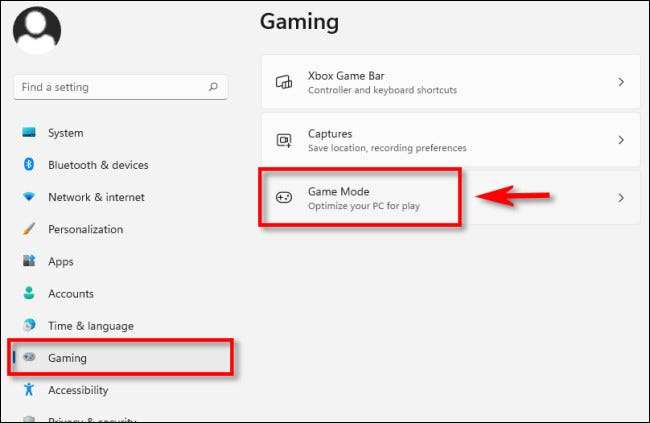
गेम मोड सेटिंग्स में, इसे "बंद करने" के लिए "गेम मोड" के बगल में स्विच पर क्लिक करें।
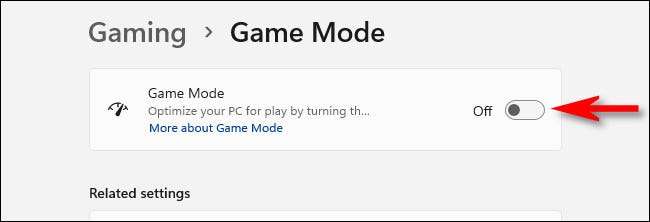
उसके बाद, बंद सेटिंग्स। यदि आप कभी भी गेम मोड को फिर से सक्षम करना चाहते हैं, तो बस पुनरीक्षण सेटिंग्स और जीटी; गेम मोड और "गेम मोड" को "चालू" पर स्विच करें। खुश गेमिंग!
सम्बंधित: क्या तुम्हें पता था? विंडोज 10 पीसी में डिफ़ॉल्ट रूप से "गेम मोड" है







